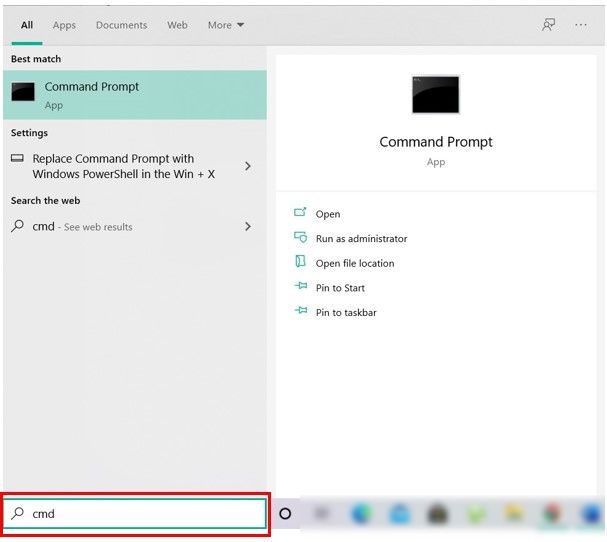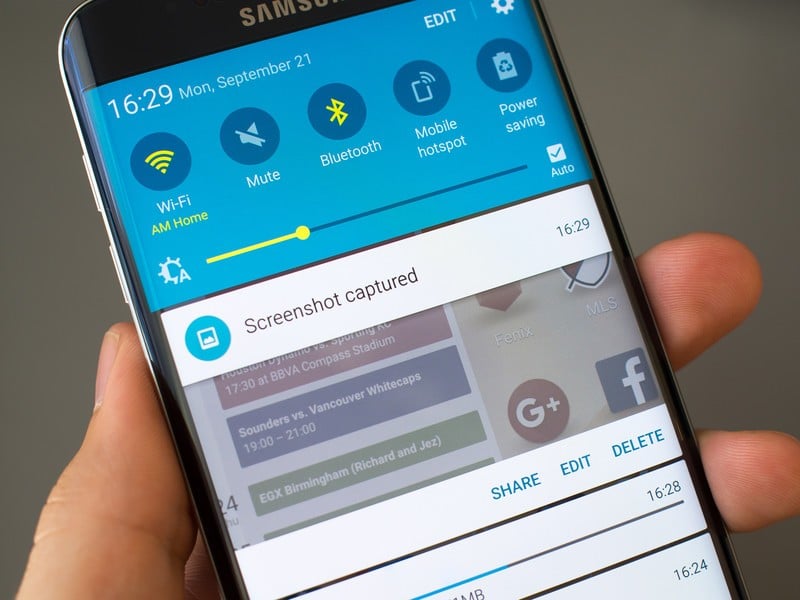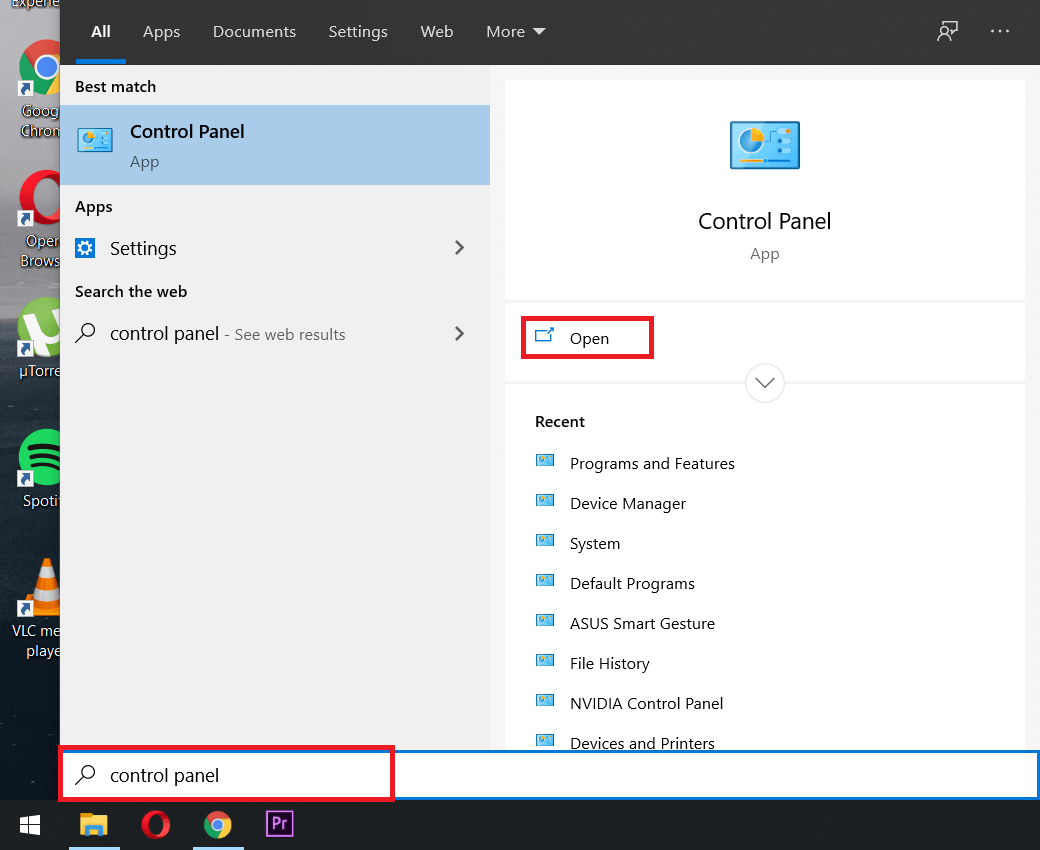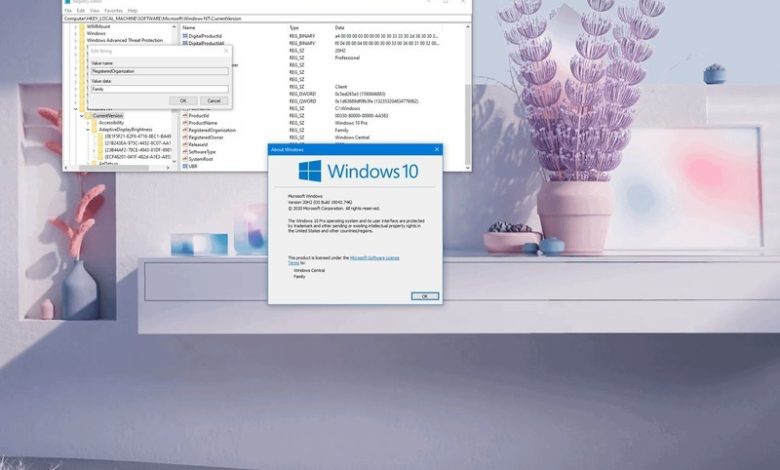
作為初始配置的一部分(也稱為即時體驗(OOBE)),Windows 10不再允許您指定已註冊的所有者和設備的組織信息。相反,系統使用其Microsoft帳戶的電子郵件地址以獲取所有者的信息,並為組織的信息空白。或使用本地帳戶配置設備時,“用戶名”和“組織名稱”。
儘管此信息通常僅出現在“關於Windows”頁面上,但仍然有許多應用程序可以使用這些詳細信息來自定義環境和公司可能需要正確顯示此信息。
如果必須更新註冊所有者和組織的信息,則Windows 10允許您使用註冊更新此信息和其他信息。
在本Windows 10指南中,我們將通過步驟進行指導,以更改註冊所有者和在其設備中註冊的組織的可視化信息。
要更新所有者和在Windows 10中註冊的組織的信息,請按照以下步驟:
警告:這是一個友好的提醒,即編輯註冊是有風險的,如果無法正確完成任務,則可能會損壞其安裝。建議在繼續之前對設備進行完整的備份。
- 打開開始。
- 尋找恢復並單擊上層結果以打開記錄。
導航以下路線:
HKEY_LOCAL_MACHINESOFTWAREMicrosoftWindows NTCurrentVersion快速建議:在Windows 10中,您現在可以將路由複制並粘貼到註冊地址欄中,以快速跳到關鍵目的地。
按兩下註冊所有者鏈條並指定註冊所有者的信息。
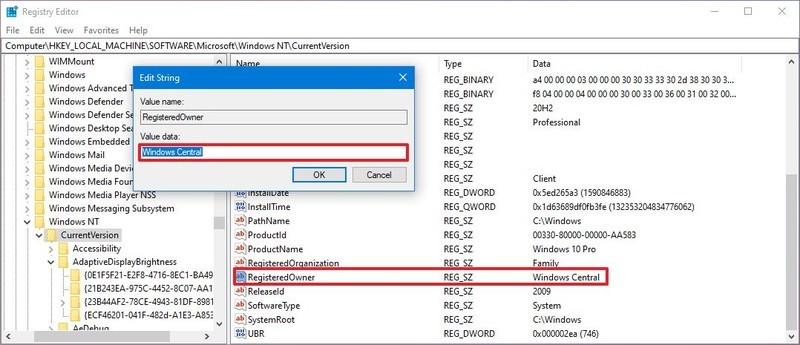
快速注意:通常,您想將您的名稱用於註冊所有者。
按兩下註冊組織鏈條並指定組織的信息,例如用戶的“家庭”或組織的名稱。
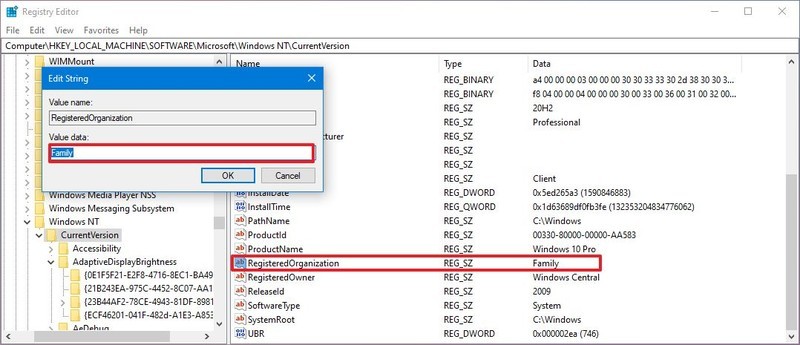
快速建議:如果找不到鏈條,則可能必須創建它們。為此,請單擊右鍵當前版本鍵,選擇Nuevo,選擇鏈價值選項,以及每個鏈條“註冊者”和“註冊組織”。
- 重新啟動計算機(如果適用)。
完成步驟後,請使用Windows + R鍵鍵盤快捷鍵,在執行命令中,寫溫弗,單擊好的,現在應該在“關於Windows”頁面上反映信息。
除了更改所有者和組織的詳細信息外,還可能“鏈”等等。但是,除非您知道自己在做什麼,否則不建議更改這些其他配置。
。
。